Seadke sfääriline foto panoraampildina elavaks taustpildiks mis tahes Android-seadmes
Reaalainete taustpildid on üks Androidi seadme omamisega seotud probleeme. Pidage meeles, et need pole mitte ainult animeeritud taustapildid; nad saavad kasutada ka paljusid teisi elemente, sealhulgas teie telefoni güroskoopi ja kiirendusmõõturit, ning neil on mitu interaktiivset elementi, mis muudavad need dünaamiliseks. Varem oleme hõlmanud oma tohutuid nimekirju kõige ilusamad taustpildid samuti mõned kõige rohkem hämmastavalt funktsionaalsed live taustapildid mis näitavad täielikult selle funktsiooni võimalusi. Kas soovite taustapilti, mis reageerib telefoni valimisel või erinevate avaekraanide sirvimisel? Kuidas oleks sfäärilise foto loomine ja selle taustapildiks määramine? Kui see on tänaseks suutnud teid huvitada, lugege edasi, sest see rakendus on üks nutikalt teostatud idee.
Rakendus on kutsutud Fotosfääri live tapeetja on Google Plays tasuta saadaval. Ehkki Photo Sphere on Android 4.2 ja uuemate versioonide spetsiifiline funktsioon, saab rakendust kasutada igas seadmes, kus töötab Android 2.2+, seega minge edasi ja haarake see oma seadme jaoks. Teil võib tekkida küsimus "aga kui ma ei saa oma telefonist sfäärilisi fotosid luua, mis on selle rakenduse kasutamise mõte?" Jätkake lugemist, sest siin on lahendus! Pärast installimist käivitage rakendus ja see kuvab abistava sissejuhatava menüü, mis juhendab teid, mida teha.
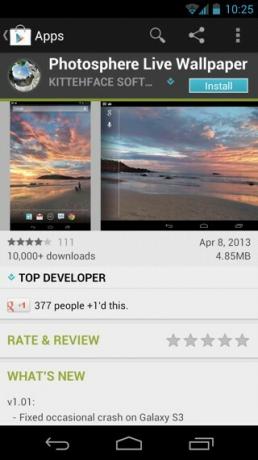
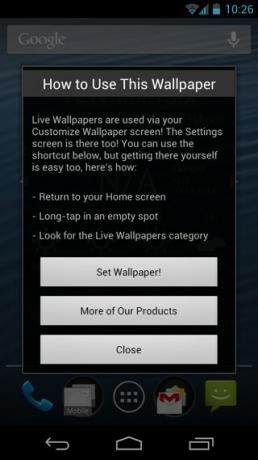
Rakendusel on vaikesfääriline sfäär (360-kraadine vaade rannale), mis on valmis rakendamiseks reaalajas taustapildina. Saate selle üle 360 kraadi libistada, ja taeva ja maapinna nägemiseks kallutage seadet üles ja alla. Kui see tundub teile piisavalt hea, minge edasi ja koputage nuppu „Määra tapeet”. Me eelistame valida mõne muu, nii et lähme jaotisse „Seaded…”.

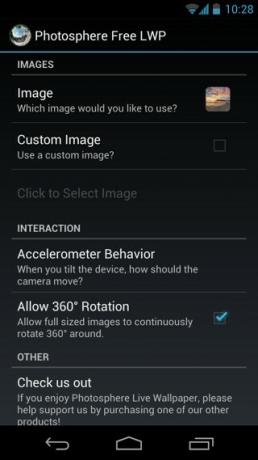
Rakendus avaneb siin. Kõigepealt lubage märkeruut „Kohandatud pilt”. Nüüd on teil kaks võimalust: võite kasutada ka varem tehtud sfäärilist fotot, mille leiate oma galeriist. (lihtsam variant, eriti kui teie sfäärilised fotod on üsna head). Teise võimalusena saate selle ka veebist alla laadida. Jah, saate alla laadida fantastilisi sfäärilisi sfäärilisi pilte, mida inimesed teevad ja jagavad. See on parim valik, kui te pole sfääriliste fotode tegemisel osav (nagu mina) või kui teie telefon ei tööta Android 4.2 või uuema versiooniga, mille tõttu te ei saa sfäärilist fotot luua. Lihtsalt otsige #fotosfäär teenuses Google+ ja leiate sadu postitusi inimestelt, kes jagavad oma sfäärilisi fotosid. Valige üks, mis teile kõige paremini tundub, avage see, klõpsake nuppu „Valikud” ja lõpuks nuppu „Laadige täissuuruses alla”.
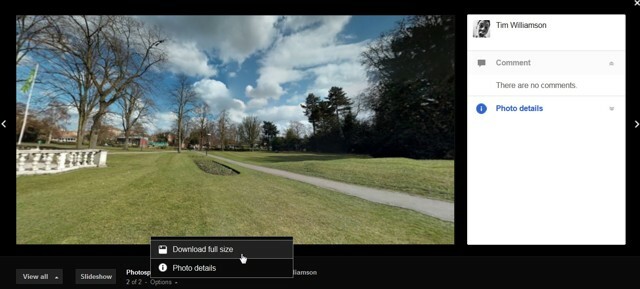
Kui laadisite selle alla oma arvutisse, saate allalaaditud faili otse oma telefoni üle kanda või Dropboxi üles laadida (kuna rakendus pääseb sellele juurde Dropboxist). Testimisel laadisin selle üles Dropboxi. Kui see on tehtud, koputage selle sirvimiseks nuppu „Klõpsake pildi valimiseks”.

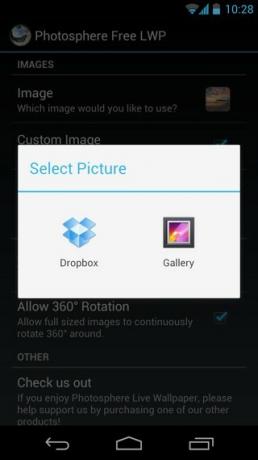
Kui soovite kasutada kasutatavas seadmes jäädvustatud sfäärilist fotosfääri (või kui laadisite selle galeriisse alla), puudutage „Galerii”, leidke see ja toksake „Vali taustpilt”. Kuid sel juhul hakkan rakendama seda, mille ma alla laadisin ja oma Dropboxi salvestasin. Lihtsalt leidke pilt ja koputage seda; laaditakse see Dropboxist seadmesse alla ja mõne sekundi jooksul kuvatakse teile selle sfäärilise foto eelvaade (näidates, kuidas see taustpildina välja näeb). Koputage nüüd valikule „Määra tapeet”.
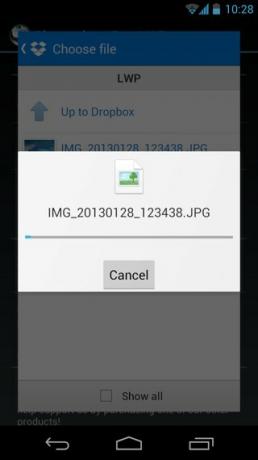

Enne taustapildi nautimist avage rakendus rakenduste sahtlist. Saate seada veel kaks võimalust - üks on pildi 360-kraadise pöörde lubamine (vaikimisi kontrollitud), mis loobib pilti sisuliselt nii, et sellel pole algust ega lõppu, jätkab see kodu kerimisel pöörlemist ekraanid. Kui see suvand jääb märkimata, siis peatub taustpilt liikumine, kui see jõuab akna ühte otsa pilt (kuna pilt ise on ristkülikukujuline, muudab see 3D-kujundina just selle rakenduse) kera). Ma soovitaksin jätta see kontrollitavaks.
Teine võimalus on reguleerida kiirendusmõõturi käitumist. Saate seada liuguri nulli ja seadme üles ja alla kallutamine ei mõjuta taustpilti (st tapeet liigub vasakule ja paremale ainult koduekraanide vahel pühkides, kuid mitte üles ja alla, kallutades seade). Kui kiirendusmõõturi väärtus võetakse negatiivsemale küljele, paneb taustpilt seadme ülespoole kallutamisel panoraami ülespoole tõstma ( näha rohkem asju pildi ülemisel küljel - taevas, katus, ükskõik, mis seal sfääris on pilt).
Liuguri liigutamine positiivsele küljele muudab selle efekti vastupidiseks. Teie ülesandeks on valida sobiv seade - mis iganes teile kõige rohkem meeldib. Kõigile neile seadetele pääseb juurde hiljem sfäärilise foto taustpildi kohaldamise ajal või minnes lihtsalt rakendusse, nagu selgitatud.
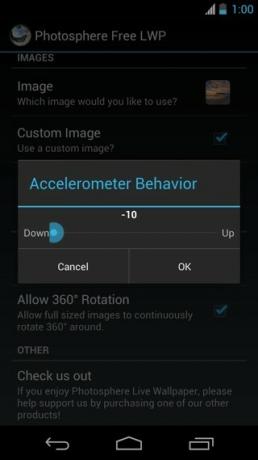
Liikuge nüüd koduekraanide vahel ja vaadake, kuidas sfäärilise foto taustpildid avaekraanide liikumisel liiguvad. Proovige seadet ka üles ja alla kallutada. Efekt on üsna muljetavaldav ja see tundub veelgi parem, kui lukustate oma seadme tasasel pinnal ja lukustate selle pärast ülesvõtmist lukust lahti. Taustapilt jätkub eelmisest olekust ja pannid vastavad seadme praegusele vertikaalsele orientatsioonile (tänu kiirendusmõõturi käitumise seadistusele). Taustapildi panoraamimine ülalt / alt üles ja keskele, samal ajal kui telefoni lukust lahti teete, on midagi kogemist väärt.
Nüüd, kui soovite lülituda mõnele muule sfäärilisele sfäärilisele fotole, koputage lihtsalt avaekraani tühjale alale ja puudutage seda, puudutage „Live Wallpapers”, valige Puudutage valikut „Photosphere Free”, puudutage „Seaded, millele järgneb„ Klõpsake pildi valimiseks ”, valige pilt kas Galeriist või Dropboxist, klõpsake nuppu„ Määra tapeet ”ja voila! Proovige, saate seda kindlasti nautida!
Laadige Google Playst alla tasuta Photosphere Live Wallpaper
Laadige alla sfäärilised fotod, mida inimesed jagavad teenuses Google+
otsing
Viimased Postitused
Juurdepääs Android-fotodele, vaatamine ja SMS-ide saatmine brauserist FoneLinki abil
Nutitelefonid leiutati meie tootlikkuse suurendamiseks, kuid valel ...
Transdrone: mitme torrentikliendi kaugjuhtimine Androidi kaudu
Võimalik, et teie arvutis või mobiilseadmes asuvate seemnekastide t...
Hallake Androidi galeriid eemalt Chrome'ist SnapPea Photos abil
Kaasasime üsna palju tööriistu, mis võimaldavad teil faile telefoni...



